Fire TV Sticki vahemälu tühjendamine
Mida teada
- Minema Seaded > Rakendused > Hallake installitud rakendusi, valige rakendus ja seejärel valige Tühjenda vahemälu.
- Valige Kustuta andmed kohalikult salvestatud rakenduseandmete eemaldamiseks või valige Desinstallige et eemaldada rakendus koos selle kohalike andmete ja vahemäluga.
- Kui teie Fire TV seade ei tööta pärast vahemälu tühjendamist õigesti, tehke a tehaseseadete taastamine et kustutada kõik oma seadmes olevad andmed.
See artikkel selgitab, kuidas Firesticki vahemälu tühjendada. Juhised kehtivad kõigi Fire TV seadmete kohta.
Fire TV Sticki ja muude Fire TV seadmete vahemälu tühjendamine
Kui rakendus lakkab õigesti töötamast, on üks levinumaid põhjusi rikutud vahemälu. Mõnel juhul võib rakendus liiga suureks muutunud vahemälu tõttu ka aeglustuda ega toimida ootuspäraselt. Mõlemal juhul on lahendus vahemälu tühjendamine.
Iga Fire TV seadmesse salvestatud vahemälu pole võimalik täielikult tühjendada. Ainus viis Fire TV Sticki või muu Fire TV seadme vahemälu tühjendamiseks on tühjendada iga üksiku rakenduse vahemälu või tühjendada ainult konkreetse rakenduse vahemälu, mis teile probleeme valmistab.
Fire TV Sticki ja muude Fire TV seadmete vahemälu tühjendamiseks toimige järgmiselt.
-
Vajutage nuppu Kodu Amazon Fire TV kodumenüüsse naasmiseks.

Ekraanipilt -
Navigeerige lehele Seaded menüü.

Ekraanipilt -
Valige Rakendused menüü.
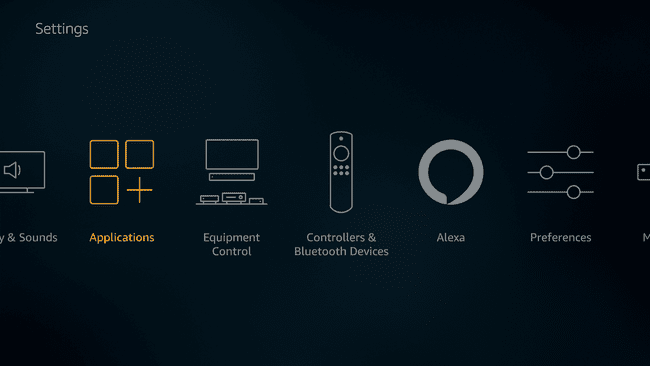
Ekraanipilt -
Valige Hallake installitud rakendusi.
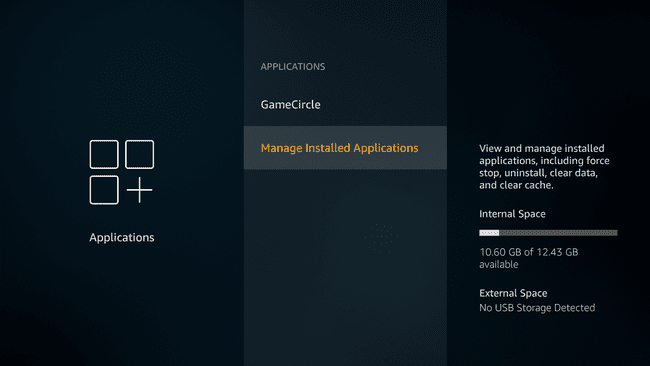
Ekraanipilt -
Valige vahemälu tühjendamiseks rakendus.

Ekraanipilt -
Valige Tühjenda vahemälu.

Ekraanipilt Kui teie rakendus ikka korralikult ei tööta, korrake seda protsessi ja valige Kustuta andmed. Mõned rakendused, näiteks Firefox, võimaldavad teil seda ka teha Kustuta küpsised.
Täiendava vahemälu tühjendamiseks vajutage nuppu tagasi nupp valige kaugjuhtimispuldis mõni muu rakendus ja seejärel valige Tühjenda vahemälu iga täiendava rakenduse jaoks.
Mis on Fire TV vahemälu?
Fire TV seadmete üks kõige kasulikumaid asju on see, et saate alla laadida rakendusi, mis võimaldavad teil vaadata videoid, kuulata muusikat ja teha palju muid asju. Igal allalaaditud rakendusel on vahemälu, mis on andmed, mille rakendus salvestab ajutiselt teie Fire TV seadmesse selle töötamise ajal.
Fire TV Stick ja muu Fire TV seadmed neil on piisavalt töötlemisvõimsust video voogesitamiseks ja mõned neist saavad isegi 4K-s voogesitada, kuid probleeme, nagu aeglane kiirus, viivitus ja rakenduste kokkujooksmised, tuleb ikka ette. Kui teil on mõni neist probleemidest, peaksite tühjendama vahemälu oma Fire TV Stickis või Fire TV-s.
Enamikul juhtudel lahendab Fire TV Sticki vahemälu tühjendamine sellised probleemid nagu aeglane kiirus ja rakenduste kokkujooksmised. Siiski peate võib-olla kustutama rakenduse andmed, kustutama küpsised või isegi lähtestage oma Fire TV Stick tehaseseadetele kui see asja ära ei tee.
Kuidas vabastada ruumi Fire TV Stickil või Fire TV seadmel
Eriti suurt vahemälu tekitava rakenduse vahemälu tühjendamine võib teie seadmes ruumi vabastada Fire TV Stick, kuid see on ainult üks võimalus.
Kui teie Fire TV Sticki vahemälu tühjendamise eesmärk on ruumi vabastamine, peate vaatama ka üksikute rakenduste suurust ja seda, kui palju andmeid nad teie seadmesse salvestavad.
-
Vajutage Kodu kaugjuhtimispuldil ja navigeerige saidile Seaded > Minu Fire TV > Umbes > Säilitamine.

Ekraanipilt See ekraan võimaldab teil näha, kui palju salvestusruumi teie seadmes on jäänud. Kui teie seade hakkab tõesti tühjaks saama ladustamine, siis peate tühjendama mõne rakenduse vahemälu või andmed või isegi eemaldama rakendused, mida te regulaarselt ei kasuta.
Peate valima Seade või Süsteem selle asemel Minu Fire TV mõne Fire TV seadme ja vanemate tarkvaraversioonidega.
-
Vajutage Kodu kaugjuhtimispuldil ja navigeerige saidile Seaded > Rakendused > Rakenduste haldamine.
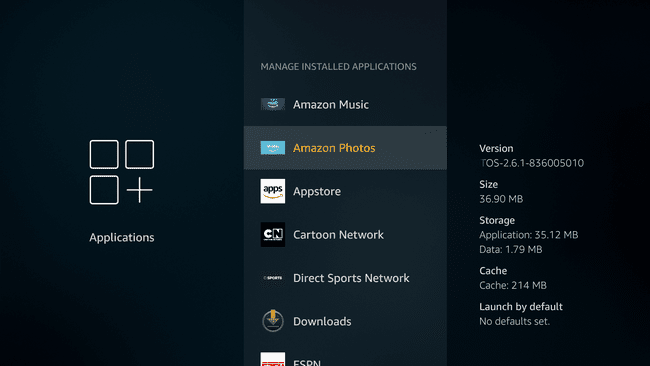
Ekraanipilt Vajutage üles ja alla oma kaugjuhtimispuldi sirvimiseks installitud rakendusedja vaadake ekraani paremas servas olevat teavet. See võimaldab teil tuvastada, millised rakendused võtavad kõige rohkem ruumi.
Iga jaotis tähendab järgmist.
- Suurus — Rakenduse, kohalike andmete ja ajutise vahemälu poolt hõivatud ruumi kogumaht.
- Rakendus — ruumi maht, mille rakendus ise võtab.
- Andmed — Kohalikult salvestatud andmete (nt fotod ja videod, mis on teie Fire TV seadmesse jäädavalt alla laaditud) hõivatud ruumi maht.
- Vahemälu — ajutiste vahemälufailide poolt hõivatud ruumi hulk.
Ruumi vabastamiseks valige rakendus, mida te ei kasuta palju või millel on suur vahemälu või kohapeal salvestatud andmed.
-
Desinstallige rakendus, tühjendage vahemälu või tühjendage kohalikud andmed.
Kasuta Tühjenda vahemälu ajutiste vahemälufailide eemaldamiseks, Kustuta andmed kohalikult salvestatud andmete eemaldamiseks või Desinstallige et eemaldada rakendus koos selle kohalike andmete ja vahemäluga.
Korrake seda protsessi, kuni teil on piisavalt vaba ruumi.
Fire TV Sticki või Fire TV seadme tehaseseadetele lähtestamine
Fire TV Sticki rakenduse vahemälu tühjendamine võimaldab tavaliselt rakendusel uuesti õigesti töötama hakata. Mõnel juhul peate võib-olla valima andmete kustutamise suvandi või isegi rakenduse kustutama ja uuesti alla laadima.
Kui teie Fire TV Stick või Fire TV seade pärast üksikute rakenduste vahemälu tühjendamist ikka korralikult ei tööta, saate teha tehaseseadete taastamine et kustutada kõik teie seadmesse salvestatud andmed. See mõjutab kogu teie Fire TV Sticki, selle asemel et tegeleda korraga ainult ühe rakendusega.
Ärge tehke järgmist tehaseseadetele lähtestamise protsessi, kui teie ainus eesmärk on mõne rakenduse vahemälu tühjendamine. Järgmine protsess taastab teie seadme algse tehaseoleku, mis kustutab kõik teie rakendused.
Siin on, kuidas kustutada kõik Fire TV seadme andmed ja taastada see algsesse tehaseolekusse.
Vajutage nuppu Kodu teie puldis.
-
Navigeerige Seaded > Minu Fire TV.
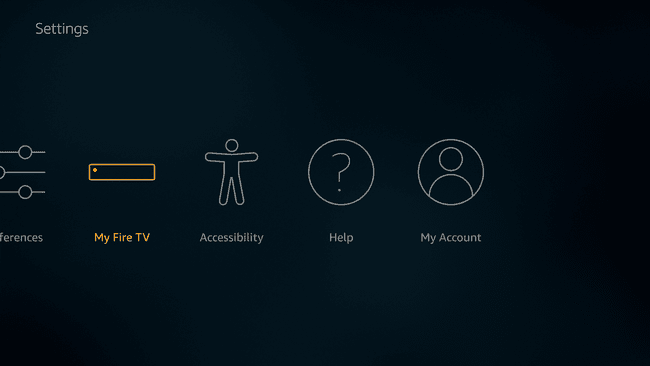
Ekraanipilt Sõltuvalt teie seadmest ja tarkvara versioonist võite näha Seade või Süsteem selle asemel Minu Fire TV.
-
Valige Lähtestage tehase vaikesätetele.
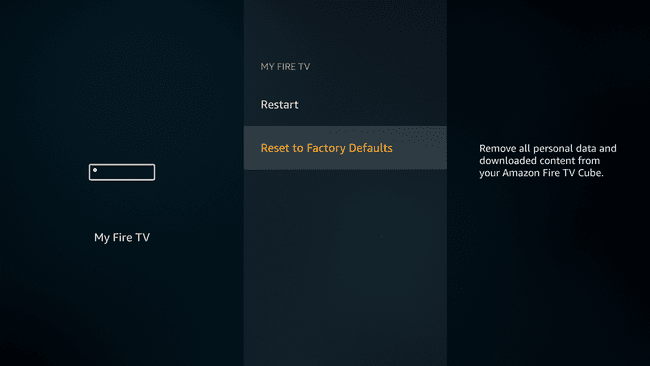
Ekraanipilt -
Valige Lähtesta.

Ekraanipilt Oodake, kuni teie Fire TV seade lähtestatakse.
